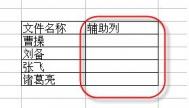Excel如何批量创建人名文件夹
第一步
首先打开Excel创建一个新的工作表,在表格中的A列输入md (后面有个空格),B列输入要创建的文件夹的路径,C列输入文件夹的名称,这里可以通过手动或者复制粘贴来输入人名。

第二步
在D列输入=A1&B1&C1,再拉单元格右下角的锚点,使其下面的表格自动填充。

第三步
创建一个文本文件,把D列的内容复制到文本文件里,并把文件的后缀名由txt改成bat,改好后双击这个文件就可以完成文件夹的批量创建了。

Excel2013怎样在图表制作半圆饼图
1、启动Excel2013,打开需要进行制作饼图的数据表格,在C2单元格输入公式,这里用到绝对引用。

2、回车,得到计算结果,为小数,我们单击菜单栏--开始--数字,选择百分比格式,将小数化为百分比形式。

Tulaoshi.com 3、四舍五入取整,19%,双击填充柄,将其与的也计算出来,在C8单元格输入100%,按下Enter键回车。

4、按住Ctrl键选择A1:A8和C1:C8区域,单击插入--饼图,选择二维饼图中的第一种样式。

5、图表插入完成,右击,从弹出的右键菜单中选择设置数据系列格式。
(本文来源于图老师网站,更多请访问http://m.tulaoshi.com/ejc/)
6、右侧出现设置数据系列格式,将第一扇区起始角度设置为270°。

7、单击+号,勾选数据标签,并将其设置在数据标签内。

8、然后在数据标签格式窗格中,勾选类别名称,下方分隔符选为分行m.tulaoshi.com符。
(本文来源于图老师网站,更多请访问http://m.tulaoshi.com/ejc/)
9、最后,将圆下半部分选中,单击填充颜色,设置为白色,看不到即可。

10、最后,将饼图摆放到合适的位置,效果如下所示:

怎样解决Excel套用表格样式后不能合并
首先来解决这个合并问题吧,具体解决办法如下:
1、启动Excel2007,打开一份电子表格,当我们选中B2:B3区域的时候,发现上面功能菜单中的合并居中按钮为灰色,不可使用。

2、如何将其改为可用的呢?我们切换到设计选项卡,单击转换为区域选项,弹出Microsoft Office Excel对话框,提示是否将表格转换为区域,我们单击是。

3Tulaoshi.Com、系统为了用户考虑,再次提示选定区域包含多重数值,合并到一个单元格后只能保留最左上角的数据,单击是。

4、此时,我们发现功能区里面的合并居中按钮又可以使用了,点击一下,就将B2和B3单元格合并起来了。

Excel2013如何在图标制作目标线柱形图
1、启动Excel2013,圈中数据区域,单击菜单栏--插入--柱形图,选择二维柱形图中的簇状柱形图。

2、鼠标选中蓝色的柱形,单击格式选项卡下的更改图标按钮。

3、弹出更改图标对话框,将系列名称为目标的改为散点图,勾选次坐标轴,确定。

4、然后选中这个小点,点击添加图标元素--数据标签,选择在上方。

5、双击,弹出设置数据标签格式窗格,勾选系列名称。

6、然后继续添加图表元素,选择误差线,标准误差。

7、双击误差线,弹出设置误差线格式界面,下拉滚动条,勾选正偏差,无线端,勾选固定值,设置为5.

8、再次双击误差线,在设置误差线格式窗格中,勾选实线。

9、下拉滚动条,宽度设置为1.5磅,短划线类型选为短划线,关闭窗格。

10、在设置数据系列格式窗格中,将数据标记选项设置为无。

11、最后删除一些不必要的,修改图表标题,目标柱形图就制作好了。

Excel2013如何从数据源中提取条件数据
1、启动Excel2013,我们先在源数据表中A2单元格输入下面的公式,B1单元格要进行绝对引用,然后查询表中C1单元格同样如此。

2、回车键按下,得到结果1,双击填充柄,将表格中余下数据一并填充完整。

3、返回到查询表中,单击A4单元格,输入公式,稍后我跟大家说明。

4、按下键盘上的Enter回车键,A4单元格显示结果为华东。

5、鼠标左键按住填充柄,向右拉,将整行填充,得到华东地区的第一条数据。

6、选中这行数据,向下填充,可以将原始表格中华东地区的数据情况全部显示出来。